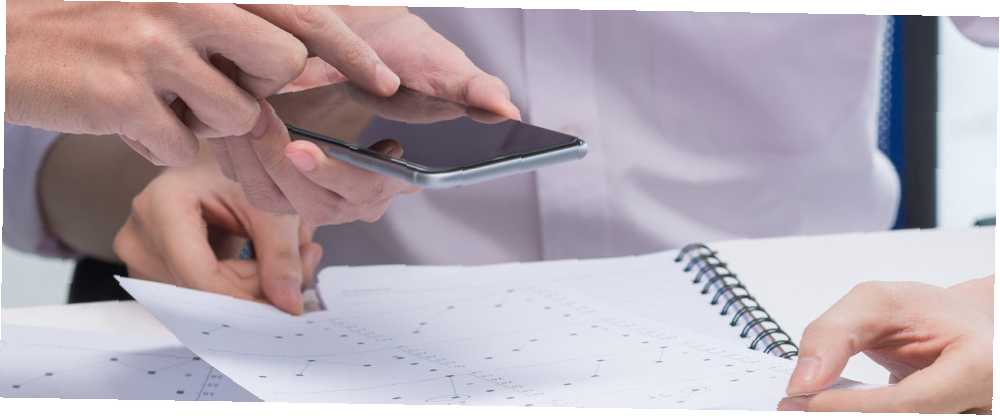
Michael Fisher
0
3309
738
En l'absence de papier, l'avenir est ici - Votre guide pour avoir une vie sans papier aujourd'hui. L'avenir est ici - Votre guide pour avoir une vie sans papier aujourd'hui. Sans papier - un terme qui est utilisé assez souvent de nos jours. Mais qu'est-ce que ça veut dire? Et dans quelle mesure cela s'applique-t-il? Certes, nous utilisons tous encore du papier dans une certaine mesure malgré les progrès accomplis… C’est le rêve de certains, cela ne se produira probablement pas avant longtemps. La plupart des gens doivent encore imprimer pour obtenir des documents informatiques sous une forme physique et numériser pour obtenir physiquement des documents sur leur PC..
La bonne nouvelle est que vous n'avez besoin d'aucun autre matériel que votre smartphone pour analyser ces temps-ci. Vous pouvez numériser des documents avec uniquement votre téléphone Android - voici comment.
Commencez par ouvrir l'application Google Drive sur votre téléphone Android. Appuyez sur le flottant + bouton dans le coin en bas à droite et choisissez Balayage. L'application lancera votre appareil photo et vous pourrez prendre une photo de tout ce que vous souhaitez numériser..
Vous pouvez également les ajuster après les avoir pris. Une fois la photo prise, appuyez sur le symbole de rognage pour supprimer les parties inutiles de l’image, sur le bouton Actualiser pour réessayer ou sur le bouton Plus pour ajouter une autre page à numériser. Une fois que tout est terminé, appuyez sur la coche pour que les analyses soient téléchargées sur Google Drive pour que vous puissiez y accéder..
Si vous numérisez souvent, vous pouvez même créer un raccourci sur votre écran d’accueil. Comment créer votre propre écran d’accueil Android superbe et magnifique Comment créer votre propre écran d’accueil Android particulièrement superbe. Voici un aperçu détaillé du processus. Si vous le suivez pas à pas, vous pouvez obtenir le même écran d’accueil accrocheur pour votre appareil et apprendre à expérimenter des recettes de conception. pour un accès facile. Appuyez longuement sur un espace vide de l'écran d'accueil de votre téléphone et appuyez sur Widgets. Faites défiler jusqu'à Drive et faites glisser le Lecteur scan widget à un endroit pratique. Une fois placé, vous devez choisir un dossier dans lequel enregistrer les numérisations. Alors vous êtes prêt à partir - appuyez sur cette icône et lancez la numérisation!
L'application Android Google Drive dispose d'un mode "numérisation" qui permet de convertir automatiquement les clés de voûte en N & B; existe-t-il une application photo qui fait la même chose sans téléchargement??
- Cory Doctorow (@doctorow) 10 novembre 2015
Vous cherchez à aller plus loin avec votre numérisation? Découvrez les meilleures applications pour la numérisation et la gestion des factures. Les meilleures applications de réception pour la numérisation, le suivi et la gestion des factures. Les meilleures applications de réception pour la numérisation, le suivi et la gestion des factures. vos besoins personnels ou professionnels. .
Avez-vous déjà numérisé avec votre téléphone? Faites-nous savoir vos conseils pour de meilleures analyses de téléphone dans les commentaires.!
Crédit d'image: Dragon Images via Shutterstock.com











